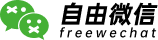GPT4-设计师最好的代码助理(一)
前言
GPT4的生成质量对比GPT3.5又有了一个大飞跃,接下来我将通过两个案例记录一下最近将GPT4作为代码助理给我带来的帮助,也抛砖引玉一波,欢迎大家留言分享自己的使用技巧。
但是现在不用了,我直接将错误代码复制一段丢给GPT4,GPT4立刻给出了错误解释与解决方案,对话如下图:
根据GPT4的分析,我这个错误是因为默认阈值太低了,我根据终端的路径提示,找到了对应的代码文件,通过 Image.MAX_IMAGE_PIXELS 的关键字搜索到了可能的对应代码片段,丢给GPT4确认:
512MB看起来很小的样子,会增加多少内存使用量呢?说有潜在安全风险,都有哪些呢?有疑惑不用憋在心里,都丢给GPT4:
原来512mb真就只占512mb的内存啊,那我可以膨胀一点了,甩出自己的配置,让GPT4评估我最大可以把阈值加到多大,不就一点内存嘛,要用给你~别整天报错报错啥的,咱家没那个条件吗哈哈哈
在执行完以上更改保存后,重启Web UI,再生成8000万像素大小的XY轴图表就真的不会报错了,这个问题完美解决。
案例二:在Mac 上成功安装和运行Apple 出品的基于M系列芯片优化的 Stable Diffusion
炼出好丹药的核心之一就是炼丹炉足够好足够快,AI时代嘛,不快的还没学习完就落伍了。之前Mac只能装pyhton版本的 Stable Diffusion ,生成速度比Win同价格旗舰机几乎能慢十多倍,最近发现Apple也推出了基于M系列芯片优化的 Stable Diffusion,就想着尝试一下在GPT4的辅助下,不懂代码的我能不能用命令行的形式完成安装和运行。
首先我们来到官方的Github地址:https://github.com/apple/ml-stable-diffusion#converting-models-to-coreml ,可以看见官方提供了安装运行的说明文档,在通过翻译自己理清大概逻辑和过程后,将帮助文档复制一下丢给GPT4,准备开始操作。
然后很打击人的是,第一个命令就出错了,这种很可能就是没有对应扩展环境啥的,直接问GPT4如何安装对应扩展,轻松解决。
按提示成功运行了克隆命令,开始克隆。这里我依据说明文档,把地址换成了runwayml/stable-diffusion-v1-5 以下载1.5版本的SD底模文件,这是目前最流行的SD底模版本。
接下来是极其具有欺骗性的桥段,底模型仍然在下载,终端代码却没有其他提示,看起来像下好了,我和GPT都被骗了:
wift run StableDiffusionSample "a photo of an astronaut riding a horse on mars" --resource-path <output-mlpackages-directory>/Resources/ --seed 93 --output-path </path/to/output/image>经过一波语法错误、参数设置错误的错误来回解决之后,代码就成功跑通了!!!跑通的那一刻真的很激动哈哈哈哈,这是第一次在无人辅助的情况下自己用命令行的方式跑通一个Github 开源项目。以下是部分对话过程:
成功页面截图和按照官方默认参数【a_photo_of_an_astronaut_riding_a_horse_on_mars】生成的图如下所示,在这个过程中,很有趣的一点是A命令报错,然后需要装依赖B,然后依赖B又需要前置依赖C,环环相扣,要不是AI直接给出运行代码和下载地址,不知道要废多少功夫。
在这个过程中充分感受到了大佬制作的整合包究竟为我们省下了多少功夫,在此致敬以秋葉aaaki为代表的赛博佛祖、菩萨们,真是功德无量~
综上所述,我认为GPT4是目前设计师最好的代码助理,值得人手必备一个。为什么我一直要强调是GPT4呢?因为在安装过程中因为GPT4的3小时25条对话额度的问题,也试图寻求GPT3.5的帮助,但是实际解决问题的效率和准确度差了许多,上下文关联也不够强。因为模型差距多浪费几小时时间我认为是很不值得的,一寸光阴一寸金啊朋友们,可不能浪费!
本期分享就到这里啦,结尾附上我让GPT写的这篇《GPT4-设计师最好的代码助理》,你们觉得写的怎样呢哈哈哈~
最后欢迎留言讨论更多将GPT4作为设计师代码助理的相关问题,也可以加我的微信avx358多多交流~